Se você trabalha regularmente com Premiere Pro e cria conteúdo para diferentes públicos-alvo, você sabe como é importante os subtítulos e transcrições. Não apenas para acessibilidade, mas também para a encontrabilidade dos seus vídeos. Felizmente, a Adobe integrou na versão mais recente do Premiere Pro CC algumas funcionalidades muito úteis para automatizar a transcrição. Este guia não apenas fornece uma visão geral das novas funções, mas também o orienta passo a passo no processo de transcrição automática no Premiere Pro CC.
Principais descobertas
- Premiere Pro CC permite a transcrição automática de áudio para texto.
- Graças à tecnologia de nuvem, os subtítulos podem ser criados em até 13 idiomas.
- A transcrição pode ser ajustada com uma variedade de configurações.
- Os subtítulos são fáceis de editar e permitem um ajuste rápido às suas necessidades.
Instruções passo a passo
Para usar a transcrição automática no Premiere Pro CC, siga este claro guia passo a passo:
Passo 1: Encontrar a interface e as opções de subtítulos
Abra seu projeto no Premiere Pro e familiarize-se com a interface. Você encontrará as opções de subtítulos no menu superior sob "Subtítulos". Se essa barra não estiver visível, você pode ativá-la através do menu "Janela" e então "Espaços de trabalho". Aqui você pode acessar os espaços de trabalho de legendas para aproveitar a funcionalidade.
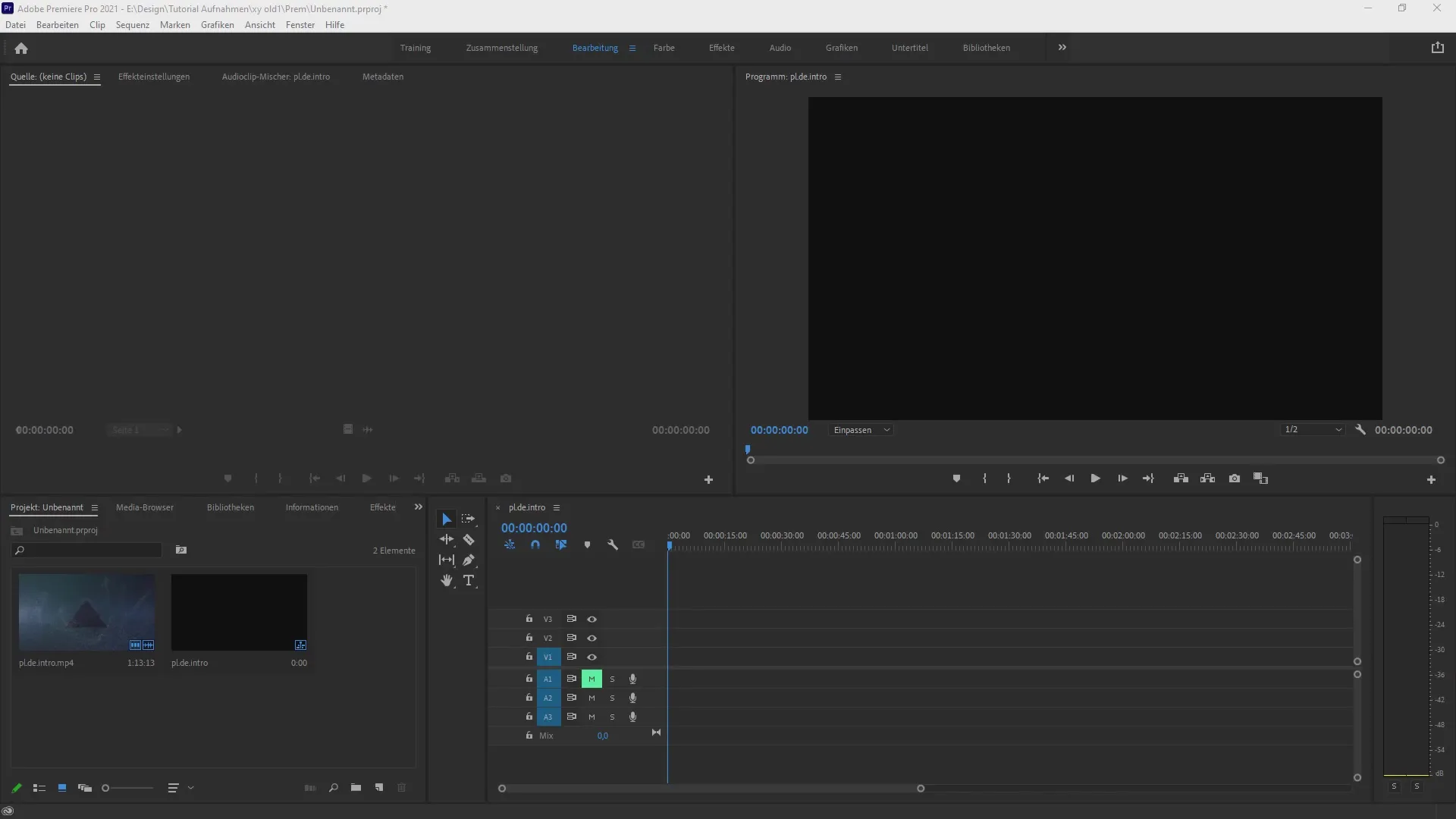
Passo 2: Acessar as configurações de transcrição
No menu superior, vá para a opção "Transcrição". Isso abrirá a janela de transcrição, onde você pode fazer várias configurações. Selecione o idioma para a transcrição. Neste caso, você deve definir como Alemão, se seu áudio estiver em Alemão.
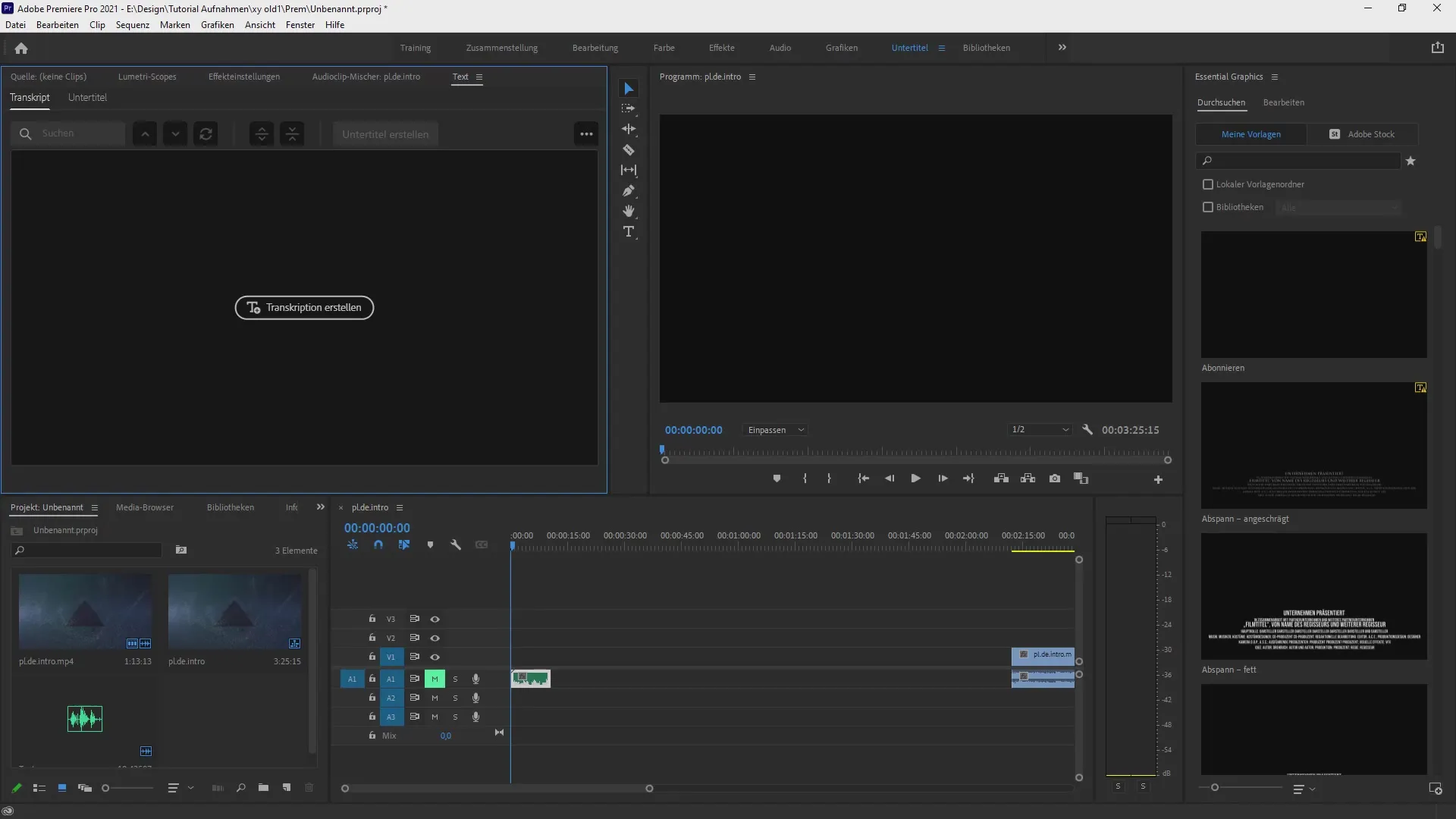
Passo 3: Iniciar a transcrição
Depois de escolher seu idioma, você terá a opção de fazer mais configurações, como a seleção de pontos de entrada e saída ou a detecção de diferentes falantes. Quando tudo estiver configurado, clique em "Transcrever". O Premiere Pro irá analisar o áudio e criar uma transcrição.
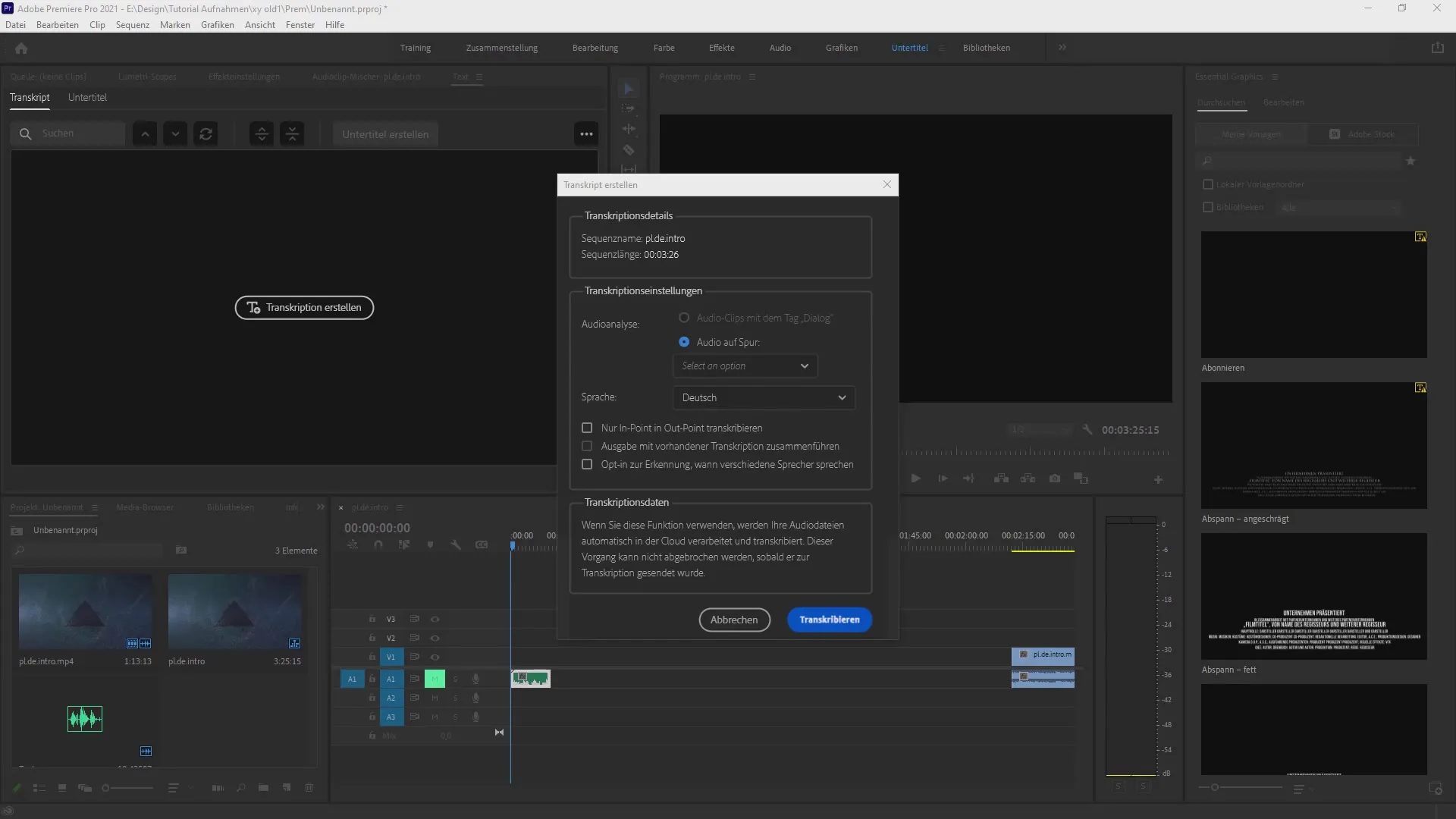
Passo 4: Verificar a transcrição
Assim que a transcrição estiver concluída, o texto aparecerá na área de subtítulos. Verifique a transcrição quanto à precisão. Você pode navegar pelo vídeo para garantir que tudo esteja sendo reproduzido corretamente. Preste atenção a pequenos erros ou imprecisões que você gostaria de corrigir rapidamente.
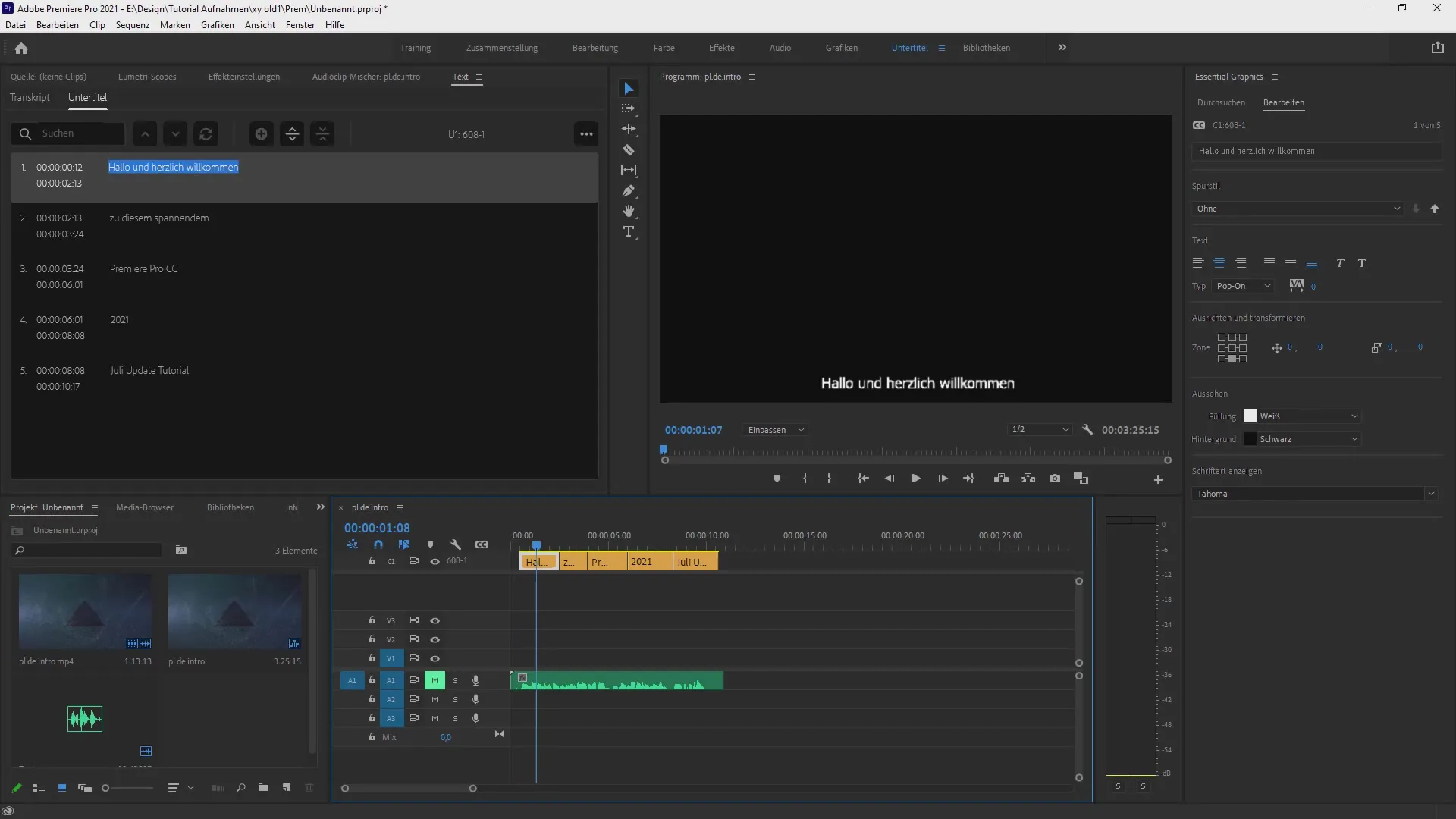
Passo 5: Editar os subtítulos
Para ajustar os subtítulos, você pode selecionar e alterar as várias caixas de texto. Também é prático a possibilidade de remover pausas ou erros indesejados. Utilize a tecla CTRL para selecionar várias áreas e unir, se necessário. Isso proporciona um fluxo de leitura mais suave no vídeo.
Passo 6: Ajustar estilo e formatação
Quando você estiver satisfeito com o texto, pode ajustar o design visual dos seus subtítulos em "Gráficos Essenciais". Aqui você tem opções para mudar fontes, adicionar planos de fundo e ajustar cores. Assim, seu texto se adapta perfeitamente ao estilo do seu vídeo.
Passo 7: Exportar os subtítulos
Depois que todas as alterações forem feitas, exporte seus subtítulos. Clique nos três pontos na área de subtítulos e escolha a opção de exportação desejada, como um arquivo SRT ou um arquivo de texto. Isso é importante para garantir que você possa processar os arquivos adequadamente.
Resumo - Transcrição automática no Premiere Pro CC: Explicado passo a passo
Agora você aprendeu como utilizar a transcrição automática no Premiere Pro CC e como se beneficiar das novas funcionalidades. A tecnologia baseada em nuvem permite que você não apenas economize tempo, mas também torne seus vídeos acessíveis a um público mais amplo. Ao seguir as etapas deste guia, você estará bem preparado para criar e ajustar subtítulos de forma simples e eficaz.
Perguntas frequentes
Como iniciar a transcrição no Premiere Pro?Selecione no menu "Transcrição" e clique em "Transcrever".
Posso editar os subtítulos criados?Sim, você pode ajustar os subtítulos na área de subtítulos conforme necessário.
Quais idiomas são suportados?O Premiere Pro permite a transcrição em até 13 idiomas diferentes.
Como exporto meus subtítulos?Use a função de exportação na área de subtítulos para salvar seu arquivo como SRT ou arquivo de texto.
Há uma forma de distinguir os falantes?Sim, você pode ativar o reconhecimento de falantes para identificar diferentes falantes.


